Estos son algunos métodos para recuperar el ícono de App Store que falta en el iPhone o iPad, en caso de que no pueda encontrar el ícono de App Store en su iPhone y le preocupe que se haya eliminado accidentalmente.

Restaurar el ícono de la tienda de aplicaciones que falta en iPhone o iPad
En caso de que le preocupe la posibilidad de que el ícono de App Store se elimine en su iPhone, la buena noticia es que no es posible que usted o cualquier persona con acceso a su iPhone elimine el ícono de App Store.
Aunque es posible eliminar aplicaciones en iPhone o iPad, ciertas aplicaciones y servicios nativos o permanentes como Mensajes, App Store y otros no se pueden eliminar de su iPhone.
Por lo tanto, la posibilidad más probable es que el ícono de la App Store esté fuera de lugar en algún lugar de su iPhone o que su dispositivo le impida acceder a la App Store.
Con esta tranquilidad, avancemos e intentemos recuperar el ícono de Missing App Store en su iPhone o iPad.
1. Busque App Store en su iPhone
Es muy posible que el ícono de la tienda de aplicaciones se oculte en alguna carpeta misteriosa de su iPhone. Por lo tanto, es una buena idea pedir primero a su iPhone que verifique el ícono de Missing App Store.
1. Desliza hacia abajo en la pantalla de tu iPhone
2. Luego, escriba App Store en el campo de búsqueda.
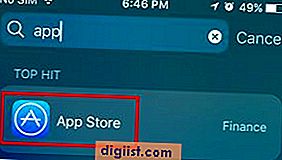
Su iPhone debería poder mostrar la App Store en los resultados de búsqueda.
2. Restablecer pantalla de inicio
Es posible que el ícono de App Store se oculte en una pantalla de inicio diferente. Por lo tanto, puede intentar restablecer la pantalla de inicio para que los iconos de la aplicación vuelvan a sus lugares predeterminados.
1. Toque Configuración> General.
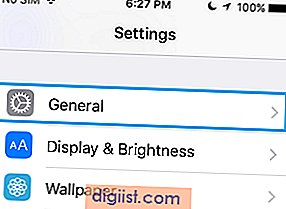
2. En la siguiente pantalla, desplácese hacia abajo hasta el final y toque Restablecer (vea la imagen a continuación)
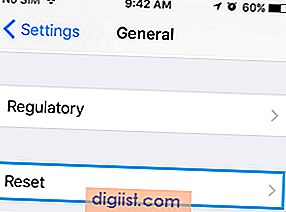
3. En la pantalla Restablecer, toque la opción Restablecer diseño de pantalla de inicio.
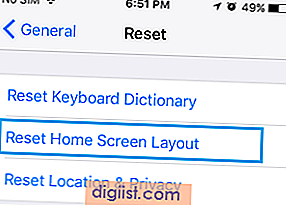
Esto hará que el diseño de la pantalla de inicio en su iPhone vuelva a su configuración predeterminada, lo que debería facilitarle la ubicación del icono de la tienda de aplicaciones en su ubicación habitual o predeterminada.
3. Deshabilitar restricciones en App Store
En caso de que no pueda encontrar el ícono de la tienda de aplicaciones después de buscar en todas partes en su iPhone, es probable que su iPhone le impida acceder a la tienda de aplicaciones.
Esto puede suceder, en caso de que haya colocado accidental o intencionalmente restricciones en la instalación de aplicaciones en su iPhone.
1. Toque Configuración> Tiempo de pantalla> Restricciones de contenido y privacidad.
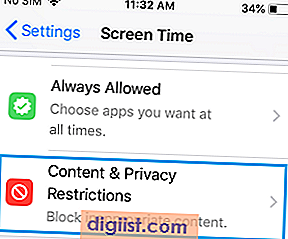
2. Cuando se le solicite, ingrese su código de acceso de tiempo de pantalla de cuatro dígitos.
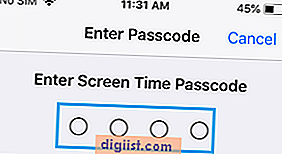
3. A continuación, toque Compras de iTunes y App Store> Instalación de aplicaciones.
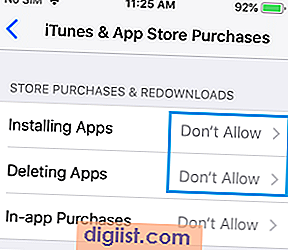
5. En la pantalla Instalando aplicaciones, toque la opción Permitida para habilitar la Instalación de aplicaciones en su iPhone.
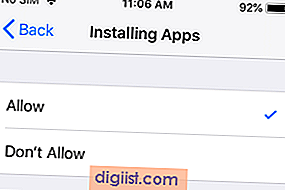
Después de esto, regrese a la pantalla de inicio y debería poder encontrar el ícono de App Store que falta en su iPhone.





